在购买电脑的时候,不一定会选择很大的硬盘,这时候如果我们想在win11添加新硬盘,可以先安装购买的新硬盘,然后在电脑里添加分区就可以了。
1、首先,我们拆开主机,找到硬盘的插槽。

2、找到后,我们先接上“数据线”,一般会有防呆设计,插不进去反个方向即可。

3、随后将新的硬盘插入硬盘插槽。

4、插入后,将数据线的另一头接到电脑的主板上。

5、安装完成后,就可以装回主机,并开机了。
6、开机后,我们右键“此电脑”,打开“计算机管理”
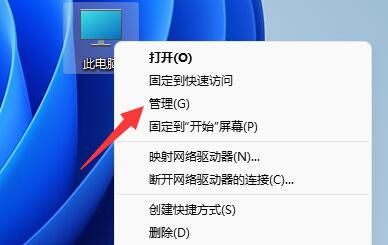
7、打开后,点击左下角的“磁盘管理”
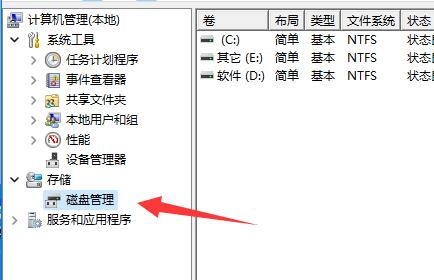
8、随后在右边可以看到添加的硬盘,呈现绿色的可用空间。
9、我们右键该位置,点击“新建简单卷”
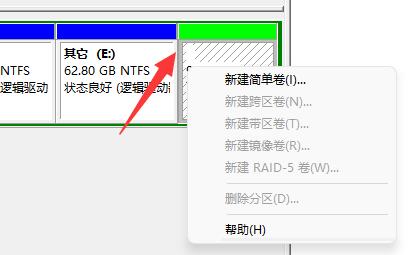
10、打开后,选择简单卷大小,点击“下一页”
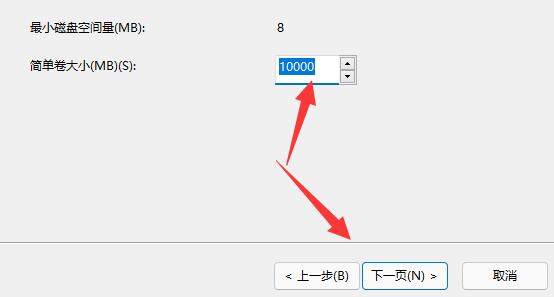
11、再选择驱动器号,点击“下一页”
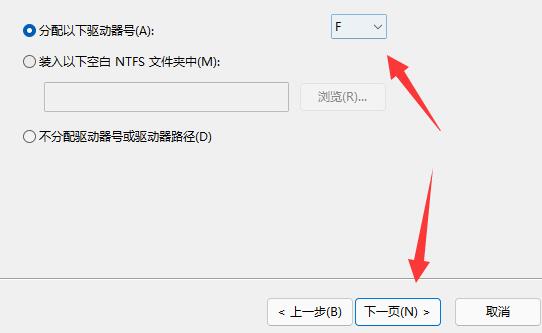
12、最后保持默认设置,点击“下一页”完成磁盘新建就可以在新硬盘里放东西了。
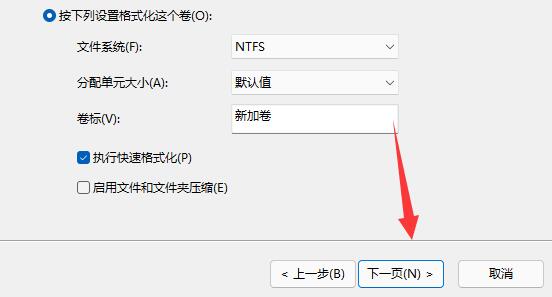
相关文章:硬盘分区合并教程
如果不新建分区,那么即使加了硬盘也无法使用。
 笔记本散热风扇更换的步骤与注意事项
笔记本散热风扇更换的步骤与注意事项
笔记本电脑的散热风扇在保持设备良好性能方面至关重要。长时......
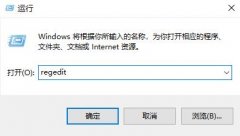 win10硬件加速gpu计划没有解决方法
win10硬件加速gpu计划没有解决方法
使用win10系统的硬件加速功能时,有部分用户发现自己的win10硬件......
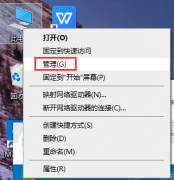 win10usb鼠标不供电解决方法
win10usb鼠标不供电解决方法
在我们使用win10系统的时候,有没有遇到过win10usb鼠标不供电的问......
 华擎显卡sn码查询
华擎显卡sn码查询
显卡身上的SN码可以查到它的出厂日期,这样会更方便用户来分......
 电源不供电的排查步骤:怎样确认电源是
电源不供电的排查步骤:怎样确认电源是
电源不供电的问题常常让用户感到困惑,尤其是在自组装或升级......

微软在2019年7月16日更新了对win10的优化补丁KB4507467。此次更新主要涵盖了:影响管理文件、文件夹和设备设置的应用程序的问题的更新,改进了与 Window-Eyes 屏幕阅读器应用程序的兼容性等等相...

win11和win10一样,如果检测到存在可用更新,一般都会自动更新,但这就会导致开机时突然更新,无法使用,那么微软win11更新怎么永久关闭呢。...

如果我们准备给自己的电脑安装win10操作系统的话,对于安装的过程中发现安装进度卡在海内存知己显示界面的情况,很多小伙伴不知道应该怎么解决。我们可以在系统设置中找到系统恢复,然...
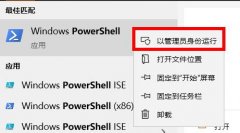
小伙伴们在电脑上清理软件的时候不小心把office删除了该怎么找回呢?今天就专为你们带来了win10office删除了找回方法,下面就赶快来学习看看吧。...
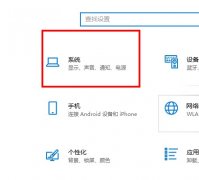
我们在时候win10平板模式的时候,用户突然桌面的图标全没有了,那么该怎么解决呢?其实可能是用户自己无意中触发了隐藏图标的选项,那么接下来让我们一起看看详细的win10平板模式图标全...
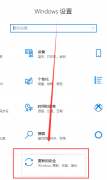
微软在发布了Windows10 1909版本之后,小伙伴们一定非常想体验一下新版本上手的感觉吧~那么我们在安装win101909版本的时候安装失败要怎么解决,就让小编来告诉你。...
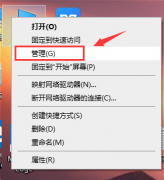
当我们在升级了win101909版本之后想要关闭自动更新需要怎么做呢,win101909在哪里关闭自动更新,现在就让小编带大家了解一下吧。希望可以帮助到你。...
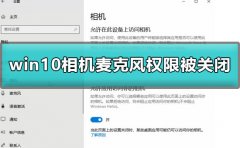
在使用我们的win10系统的时候,在某些情况下,我们可能会需要用到win10的相机和麦克风。但是我们在使用的时候提示,权限被关闭了,这是什么原因呢,要怎么去解决呢,快来看看详细的教程...

在使用电脑的过程中声音绝对是不可以出问题的!想一想如果你的电脑失去了声音那使用体验简直不可想象!基本上的娱乐玩法在没有声音的情况下都要变的无味了!那么声音被禁用需要怎么解...
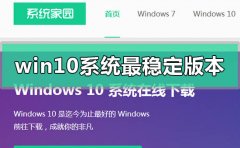
面对微公司发布的众多windows版本,小伙伴们一定想知道这些版本哪个是最新的,最稳定最好用的吧。那么对于win10哪个版本的系统最稳定这个问题,小编觉得诸如旗舰版、家庭版、专业版等等这...
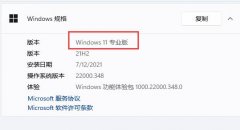
有用户想打开组策略编辑器,但是发现自己的win11组策略编辑器打不开,其实这可能与系统版本或者注册表有关系。...

在使用win10多任务视图功能的时候,很多的用户们都不清楚一些快捷键怎么样,或者一些便捷的功能不知道该怎么去使用,那就快来看看详细的使用方法吧~...
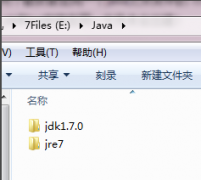
jdk环境变量配置是学习java的第一步配置,在开发的时候Java程序时肯定是需要引用其他人已经写好的类,而我们在引用别人的类的时候要让解释器知道去哪里引用这个类。下面来看看win10系统下...

小米笔记本是小米出品的一款屏占比非常高的笔记本电脑,其优秀的性能和优雅的外观受到很多人的欢迎。很多想清理系统的朋友都不知道小米笔记本该怎么重装系统,其实操作很简单,下面就...

如果我们的电脑安装的是win101903版本系统的话,对于在使用无线网络的时候显示wifi无法连接到这个网络的情况,小编觉的可能是因为我们系统的网卡驱动出现了一些问题,或者就是系统内部冲...